Работа с палитрой Histogram
Все, что касается гистограмм и их обработки, не менялось в редакторе уже много лет. Казалось, что этот раздел растровой графики обладает авторитетом музейного экспоната и незыблемостью основных правил арифметики. С выходом Photoshop CS в тактике работы с гистограммами произошли решительные перемены. В этой редакции программы появилась специальная палитра Histogram, предназначенная для визуализации распределений тоновых значений. Она обладает высокой интерактивностью и гибкими настройками. Палитра оперативно реагирует на действия пользователя, отображая все изменения тонового распределения в режиме реального времени. Рассмотрим основные приемы работы с этим средством.
Для ее вывода на экран достаточно выполнить команду главного меню Window => Histogram (Окно => Гистограмма). Распределение тонов теперь представляется в форме плавающей палитры, доступность которой не зависит от выбранных средств. При необходимости она может постоянно находиться на экране, доставляя дизайнеру оперативную информацию об изменениях, происходящих в тоновой диаграмме.
Любые действия, затрагивающие тоновые характеристики изображения, динамически отображаются в этой палитре. Причем она показывает предыдущее состояние распределения и тот баланс тонов, который дает данная операция. Это позволяет контролировать корректирующие действия и выбирать правильное направление работ по тоновой коррекции.
На рис. 4.3 показаны две гистограммы одного изображения: на заднем плане серым цветом изображено ее исходное состояние, а на переднем плане темно-серым цветом показано текущее состояние, которое будет иметь оригинал сразу после завершения операции.
Еще одной полезной особенностью новой палитры является возможность выбора составных частей изображения, гистограмма которых выводится на экране. Известно, что многие операции растровой графики требуют работы с несколькими слоями одного изображения, среди которых могут быть изобразительные и корректирующие слои. Цветные оригиналы могут состоять из нескольких каналов, которые являются источниками данных о вкладе отдельных цветовых координат. Распределение тонов в виде диаграмм может быть связано не только с целым изображением, оно имеет смысл и для отдельных слоев и каналов. Это важная характеристика этих компонентов изображения, и в процессе обработки ретушеру или дизайнеру часто приходится обращаться к такой информации.
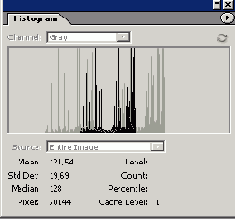
Рис. 4.3. Состояние палитры Histogram в процессе обработки изображения
При помощи настроек палитры можно выбрать источник для построения гистограммы и ее оценки. Для этого служат два списка палитры: Channel (Канал) и Source (Источник). Первый предназначен для цветных многоканальных изображений, второй позволяет выбрать источник гистограммы для многослойного изображения.
Рассмотрим содержание списка Source (Источник).
- Entire Image (Все изображение). Показывает гистограмму всего изображения, с учетом всех изобразительных слоев корректирующих слоев.
- Selected Layer (Активный слой). Выводит диаграмму распределения тонов только активного слоя.
- Adjustment Composite (С учетом корректирующих слоев). Отображает гистограммы корректирующего слоя с учетом нижележащих изобразительных слоев, попадающих под действие коррекции.
Разделы списка Channel (Канал) устроены несколько сложнее.
- Оригинал. В этом режиме палитра показывает гистограмму самого изображения (композитного канала), где свой вклад в тоновое распределение вносят все цветовые каналы. Название этого раздела совпадает с именем цветовой модели.
- Отдельные каналы изображения. Визуализация гистограмм отдельных каналов. Например, для изображения, записанного в системе RGB, палитра дает возможность просмотреть распределение яркостей в каналах Red (красный), Green (зеленый), Blue (синий).
- Luminosity (Светимость). В этом режиме необходимо строить гистограмму цветного изображения только с учетом яркостей точек. Допуская небольшую методическую ошибку, можно сказать, что при этом цветное изображение рассматривается как полутоновое. Так, присутствие на гистограмме точек с уровнем яркости, равным 255, означает, что на изображении есть точки белого цвета. Для композитной гистограммы это означает лишь наличие предельно насыщенных цветовых координат.
- Colors (Цвета). В этом режиме палитра выводит гистограммы всех каналов в одном окне, представляя их различным цветом (рис. 4.4).
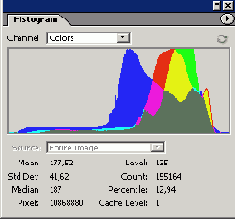
Рис. 4.4. Совмещенное представление тоновых распределений каналов изображения
Следует отметить существенную разницу между гистограммой композитного канала (RGB) и распределением тонов в режиме Luminosity. В первом случае результирующая гистограмма строится с распределением отдельных каналов по правилу, которое, допуская некоторую методическую ошибку, можно назвать максимизацией уровней. Это хорошо иллюстрирует рис. 4.5, где на примере одного изображения показаны исходные распределения и результирующая диаграмма композитного канала. В режиме Luminosity отбрасывается информация о цвете, а принимаются во внимание только данные о яркостях точек изображения.
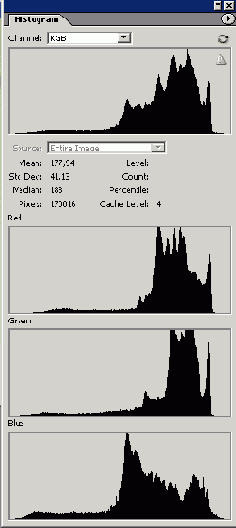
Рис. 4.5. Гистограммы отдельных каналов и результирующее распределение тонов композитного канала
Если в основных установках программы выбран режим кеширования гистограмм, то в процессе редактирования изображения распределение тонов, показанное в палитре, может не давать точного представления о действительном положении дел. Чтобы увидеть точную форму текущего распределения, достаточно щелкнуть по кнопке, которая расположена в правой части палитры на одном уровне со списком Channel. Для настройки внешнего вида палитры служат команды, которые вызываются при помощи управляющей кнопки треугольного вида.
